Vous avez de nombreuses opportunités et il est probable que vous les saisissiez au cours de votre vie. La plupart de ces opportunités sont liées à votre vie professionnelle et doivent être ajoutées à votre CV. La question qui se pose maintenant est de savoir comment modifier un CV en PDF. Pour faciliter l'édition d'un CV, nous allons vous présenter un éditeur PDF robuste qui peut éditer votre CV PDF sur les 4 plates-formes. Consultez également les quelques outils en ligne que nous énumérons dans ce guide pour éditer en ligne des CV PDF.
UPDF est l'outil idéal pour éditer des CV PDF sur ordinateur portable ou téléphone mobile, offrant une multitude de fonctionnalités pour un traitement professionnel.
Voici les avantages de son utilisation :
- Édition flexible : Ajoutez facilement des images, des liens vers votre portfolio et modifiez les modèles de CV sans altérer la mise en forme.
- Mode Annotation : Intégrez votre signature, des autocollants ou des formes pour rendre votre CV plus attrayant.
- Résumé avec IA : Utilisez la fonctionnalité de résumé pour condenser les informations de votre CV selon vos besoins.
- Correction grammaticale : Corrigez les fautes d'orthographe et de grammaire avec l'outil d’UPDF AI.
- Traduction : Convertissez votre CV PDF dans la langue de votre choix grâce à la fonctionnalité de traduction.
- Compatibilité multiplateforme : Modifiez votre CV facilement sur Windows, Mac, iOS et Android avec UPDF.
Téléchargez UPDF dès aujourd'hui pour profiter d'un outil complet d'édition de CV !
Windows • macOS • iOS • Android 100% sécurisé
Méthode 1. Comment modifier un CV PDF sous Windows
Étant un utilisateur de Windows, vous pouvez compter sur l'éditeur de PDF UPDF car il est hautement compatible avec votre système d'exploitation. Pour cela, nous vous recommandons de télécharger UPDF pour Windows, car cet outil fonctionne de manière fluide et ne connaît pas de décalage. Ainsi, avant de passer aux étapes de l'édition d'un CV PDF sur un ordinateur portable, téléchargez déjà cet outil :
Windows • macOS • iOS • Android 100% sécurisé
Étape 1 : Explorer UPDF et entrer dans le mode d'édition de PDF
Tout d'abord, lancez UPDF sur votre Windows en double-cliquant dessus. Ensuite, cliquez sur l'option « Ouvrir un fichier » et importez le CV PDF à éditer ou créez un CV PDF vierge. Maintenant, accédez à l'option « Modifier le fichier PDF » dans le menu de gauche et double-cliquez sur le texte que vous souhaitez modifier. Comme le montre la barre de menu, modifiez la police, la taille et la couleur du texte et apportez les autres modifications nécessaires. Vous pouvez toutefois ajouter une « image » ou un « lien » en sélectionnant des options dans la barre supérieure.
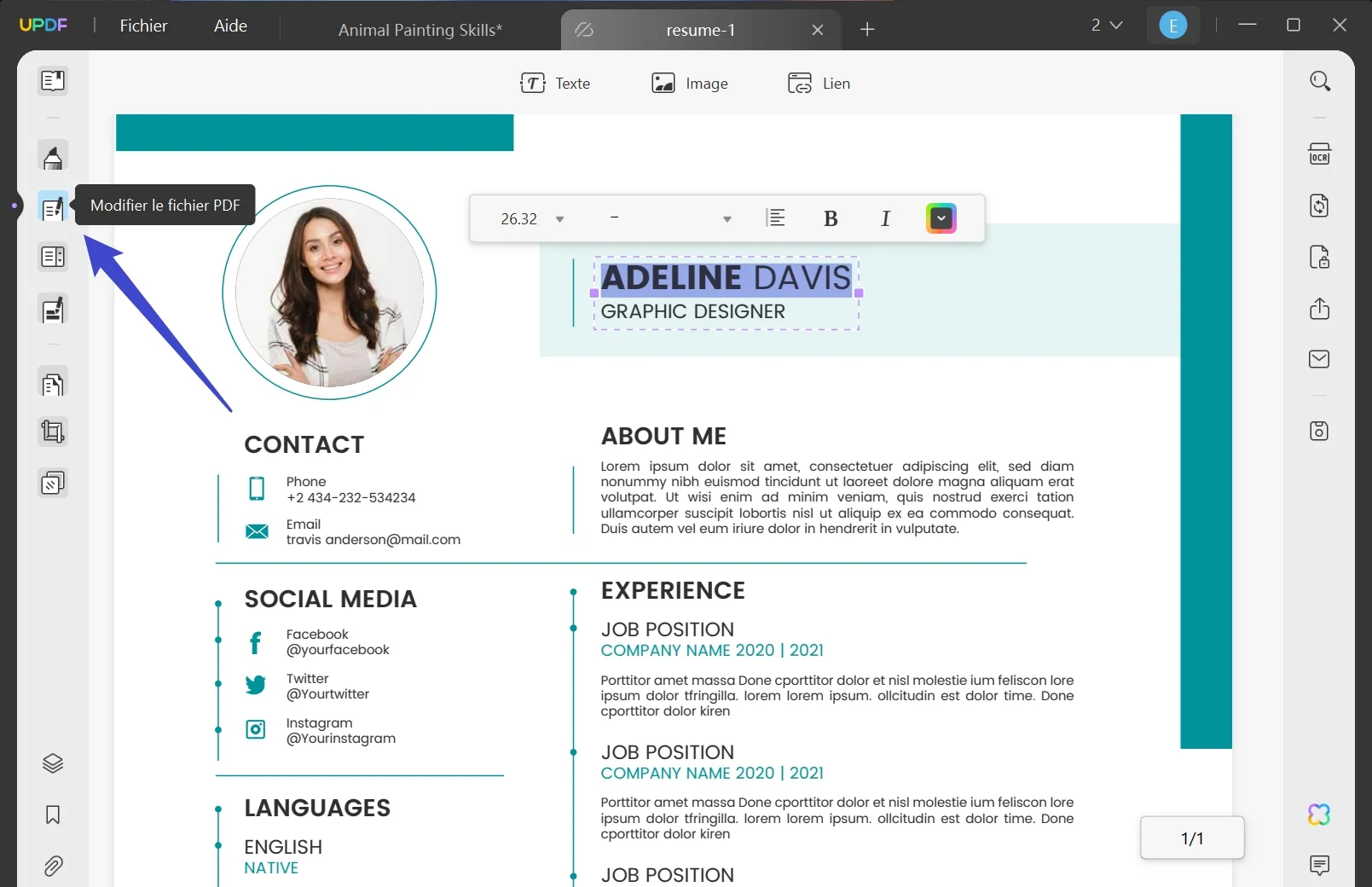
Étape 2 : Annoter votre CV en mode commentaire
L'option suivante consiste à passer en mode « Commentaire » à partir de la barre d'outils de gauche. Ici, à partir de la barre supérieure, choisissez d'ajouter des notes autocollantes, des autocollants, des tampons ou des signatures, ou d'insérer des formes si nécessaire. Cependant, outre les options intégrées, vous pouvez même ajouter des tampons personnalisés à votre CV.
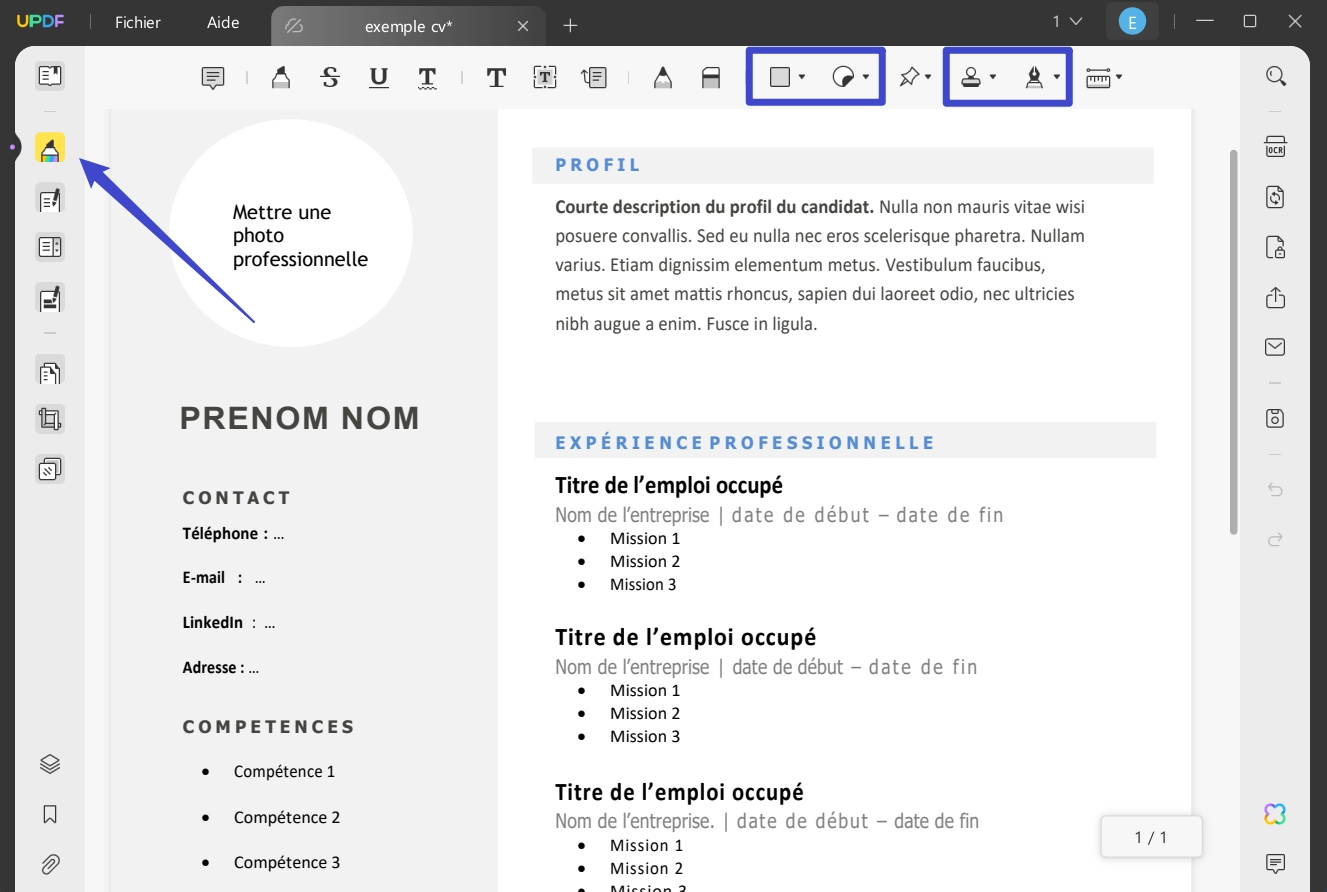
Étape 3 : Accéder à UPDF AI pour utiliser les fonctionnalités d'IA intégrées
Pour une meilleure expérience, rendez-vous dans le coin inférieur droit et appuyez sur UPDF AI. Passez ensuite à l'onglet « Discuter » et, dans le menu déroulant, choisissez l'option souhaitée pour votre CV. Vous pouvez même l'utiliser pour réécrire une phrase à votre place ou lui fournir n'importe quel prompt, comme vérifier les fautes d'orthographe ou améliorer la grammaire.
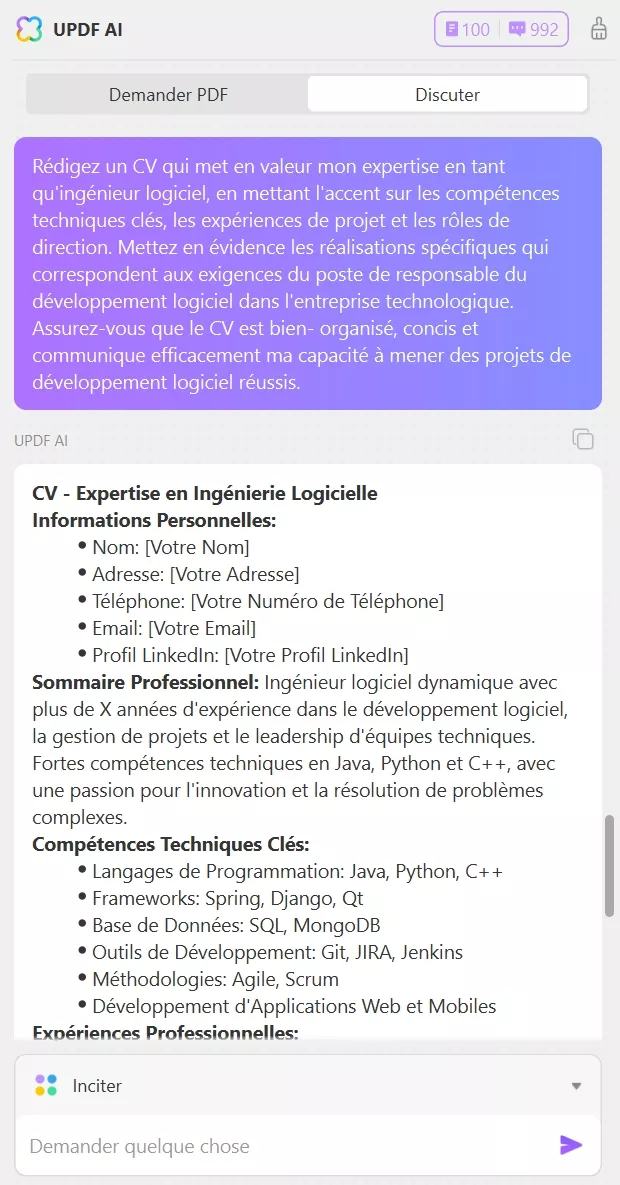
Méthode 2. Comment modifier un CV PDF sur Mac
Si vous êtes un utilisateur Mac, vous devez être familier avec le fait qu'Aperçu ne vous permet pas d'éditer des PDF de manière avancée. Cependant, UPDF pour Mac vous permet d'éditer les PDF de manière plus pratique. Pour l'utiliser, rendez-vous sur le site officiel et téléchargez UPDF pour Mac. Ensuite, suivez les étapes ci-dessous pour modifier un CV PDF :
Windows • macOS • iOS • Android 100% sécurisé
Étape 1 : Trouver UPDF et modifier son texte ou ajouter des liens
Allez dans le « Finder », localisez l'outil UPDF et accédez-y. Faites ensuite un glisser-déposer de votre CV PDF sur l'interface principale de UPDF. Lorsque le CV s'ouvre, placez votre curseur sur le panneau de gauche et cliquez sur « Modifier le fichier PDF ». Ensuite, appuyez deux fois sur le texte pour modifier la police. Vous pouvez même régler l'opacité des couleurs. En haut, choisissez les options d'insertion d'une « image » ou d'un « lien » et définissez des paramètres de lien personnalisés.
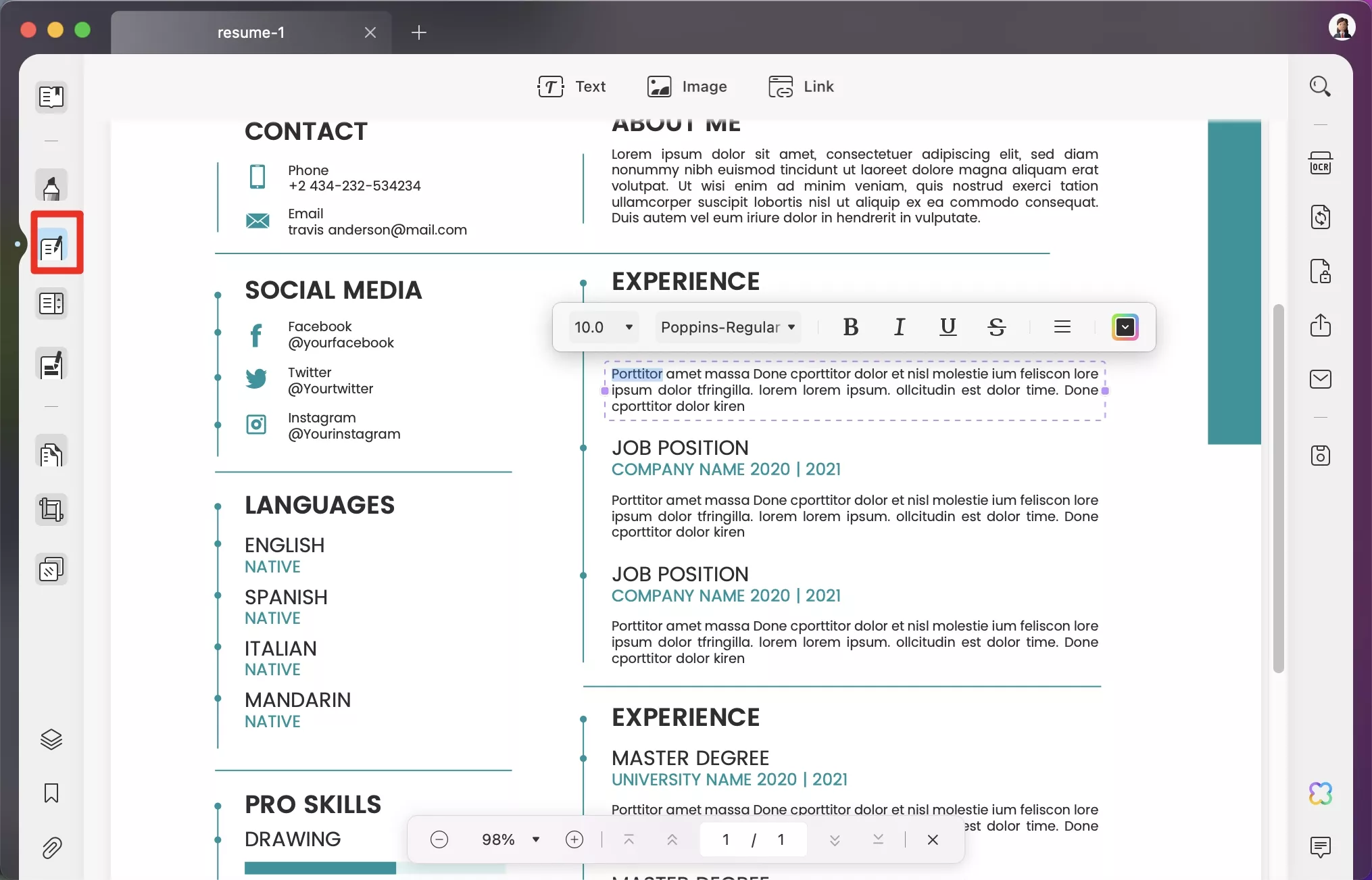
Étape 2 : Annoter votre CV à l'aide des fonctionnalités d'Annotation
Une autre option consiste à entrer dans le mode « Commentaire » et à choisir des options telles que « Autocollants », « Tampons », « Signature » ou « Note autocollante » dans la barre supérieure. Vous pouvez même utiliser l'outil « Crayon » pour écrire quelque chose de grossier sur votre CV si vous apprenez à créer un CV professionnel.
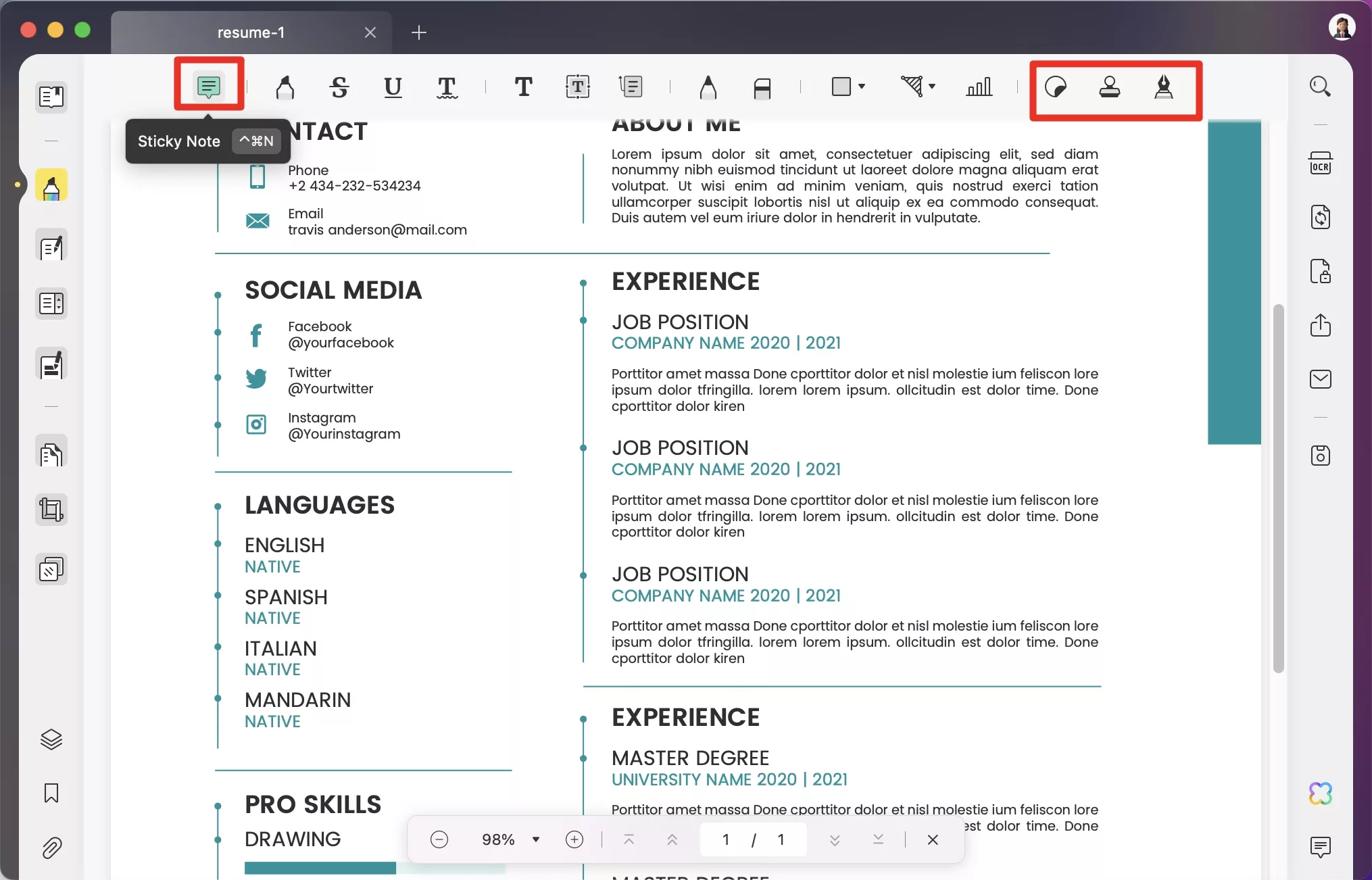
Étape 3 : Utiliser les outils d'IA intégrés pour traiter le CV de manière professionnelle
La dernière option pour éditer un CV est de choisir « UPDF AI » en bas à droite et d'accéder au menu « UPDF AI ». Ensuite, dirigez-vous vers l'onglet « Discuter » et utilisez trois options différentes telles que « Résumer », « Traduire » ou « Inciter ». Vous pouvez par exemple donner un prompt à UPDF AI pour qu'il vérifie les fautes d'orthographe de votre CV PDF en copiant et collant le contenu dans celui-ci.
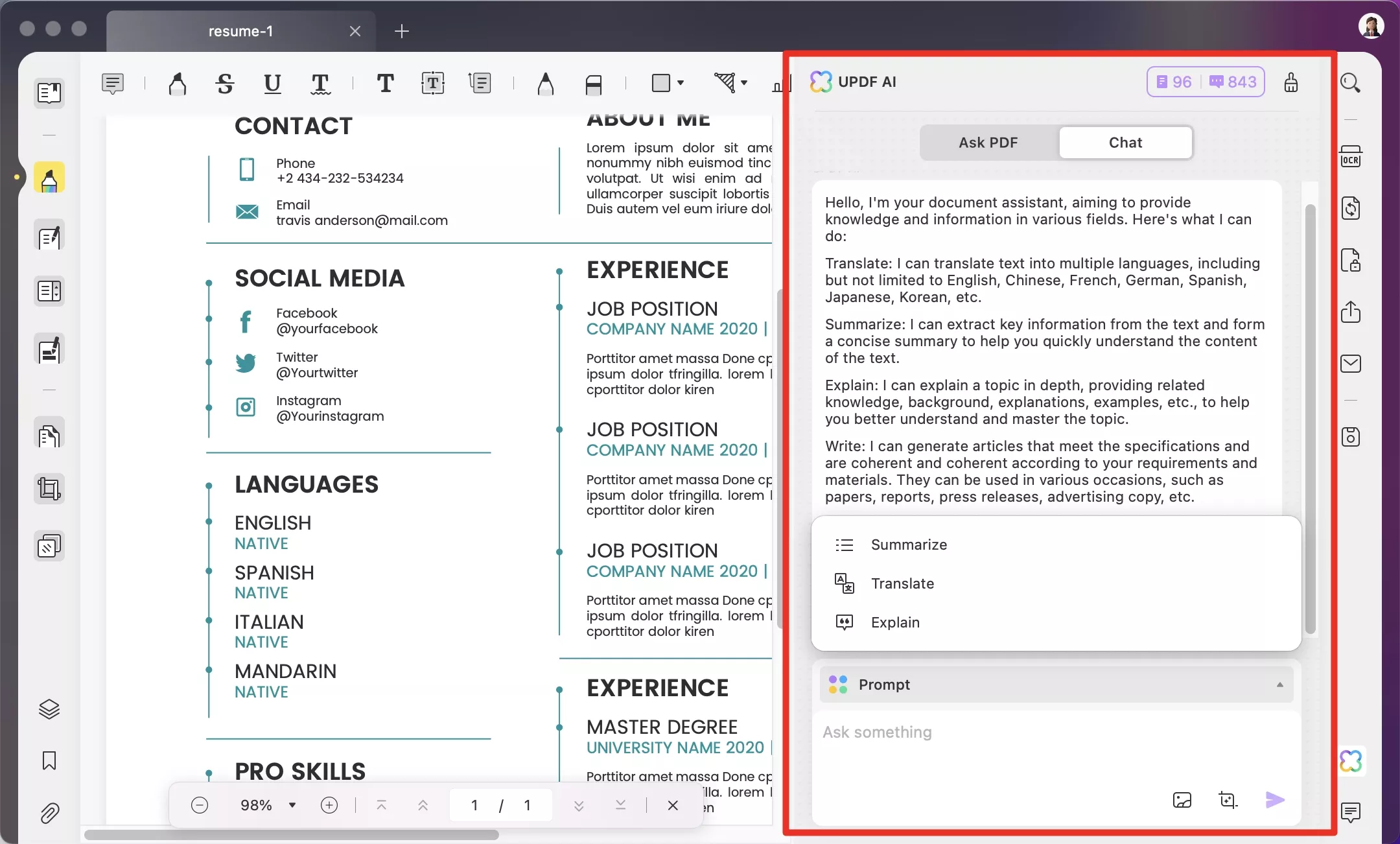
Méthode 3. Comment modifier un CV en PDF sur un iPhone ?
Lorsque vous avez besoin d'éditer un CV rapidement et que vous n'avez pas votre ordinateur portable à portée de main, vous pouvez facilement modifier le CV sur votre iPhone. UPDF, avec sa compatibilité inter-appareils, est pris en charge sur iOS 14.0 ou les versions ultérieures. Maintenant, pour savoir comment modifier un CV PDF sur iPhone, commencez par télécharger cette application, puis suivez les étapes mentionnées ci-dessous :
Étape 1 : Lancer l'application UPDF et modifier le CV PDF
Explorez UPDF sur votre iPhone et ouvrez le fichier PDF de votre CV que vous souhaitez modifier. Localisez l'icône en forme de « T » dans le coin supérieur droit de l'écran et appuyez dessus pour effectuer des modifications. En bas au milieu de l'écran, choisissez entre l'édition de « Texte » et l'édition d' « Image ». Appuyez sur le paragraphe ou l'image que vous souhaitez modifier dans le document PDF. Effectuez les ajustements nécessaires, notamment en modifiant la taille et la couleur de la police.
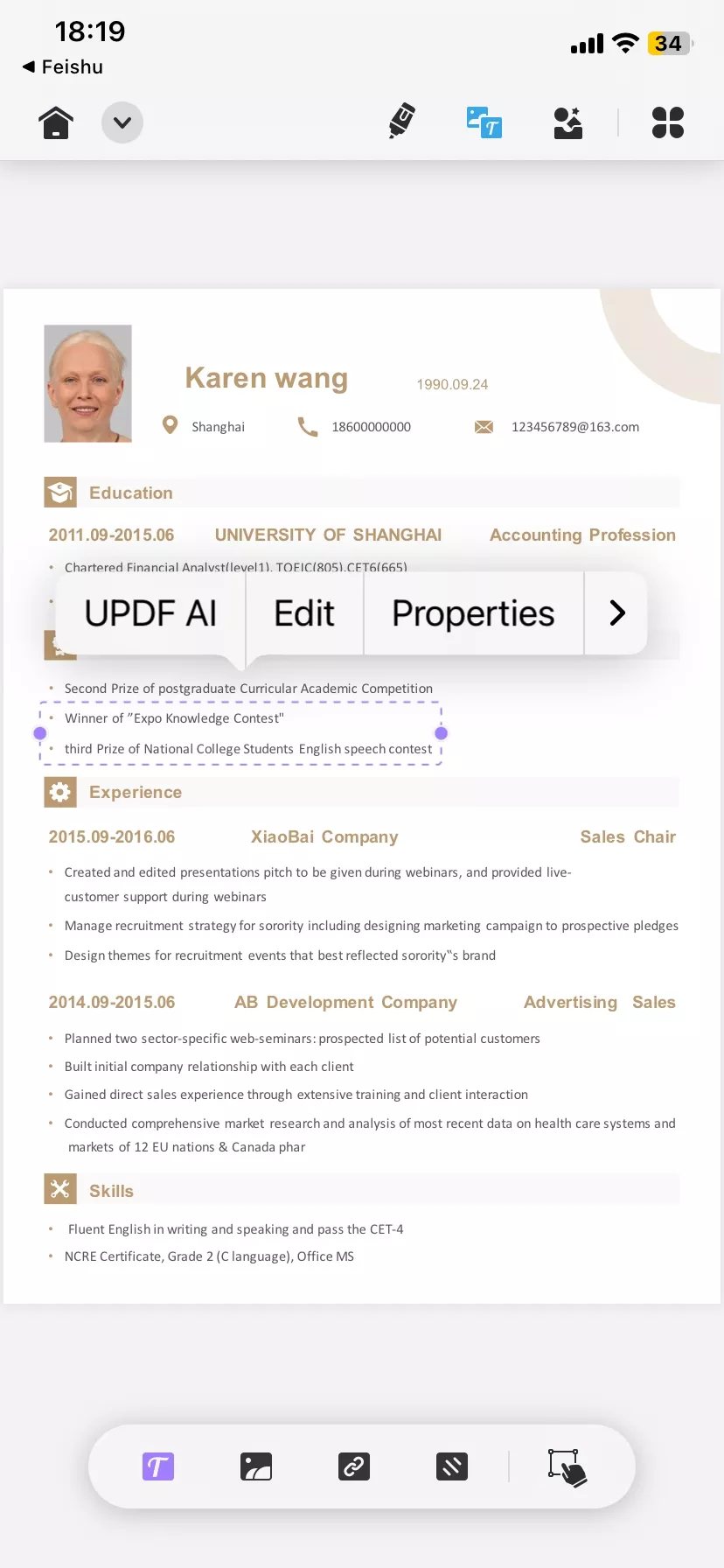
Étape 2 : Choisir parmi une gamme d'outils d'annotation
Appuyez ensuite sur l'icône « Deuxième » à gauche dans le coin supérieur droit de l'écran. Sélectionnez l'option Autocollant, Signatures ou Tampon pour annoter votre CV. Chacun de ces outils offre d'autres options différentes. Choisissez les options en fonction de vos besoins et annotez facilement votre CV PDF sur votre iPhone. De plus, vous pouvez également ajouter des notes ou des formes à votre CV en appuyant sur l'outil « Crayon » en haut de la page.
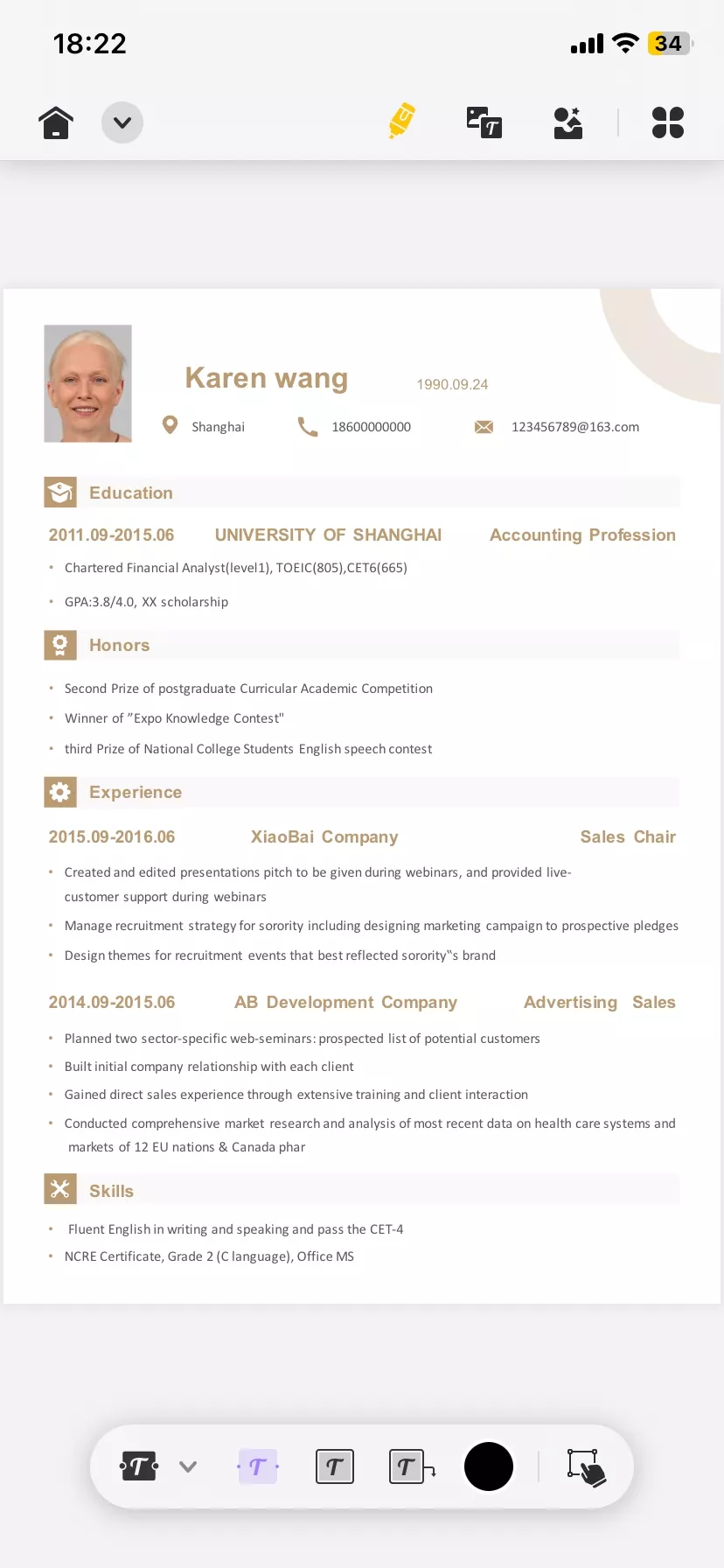
Méthode 4. Comment modifier un CV PDF sur Android ?
Vous êtes un utilisateur d'Android et vous souhaitez modifier votre CV PDF ? Nous avons une bonne nouvelle pour vous. Vous pouvez également utiliser UPDF sur les appareils Android en le téléchargeant depuis le Play Store. Pour savoir comment modifier un CV PDF sur mobile, suivez les étapes indiquées ci-dessous :
Windows • macOS • iOS • Android 100% sécurisé
Étape 1 : Lancer l'application UPDF et commencer à modifier le CV
Ouvrez l'application UPDF d'édition de PDF sur votre appareil Android et appuyez sur l'option « Tous les PDF » dans l'interface principale. Ouvrez votre CV et appuyez sur l'icône « Modifier » dans la barre supérieure. Double-cliquez sur le texte pour le supprimer ou en insérer un nouveau, appuyez sur l'icône « Zone de texte » pour insérer une zone ou sélectionnez « Image » pour insérer une image. Appuyez longuement sur le texte et choisissez « Propriétés » dans la barre de menu. Vous pouvez alors modifier le style, la taille, la couleur et l'alignement de la police.
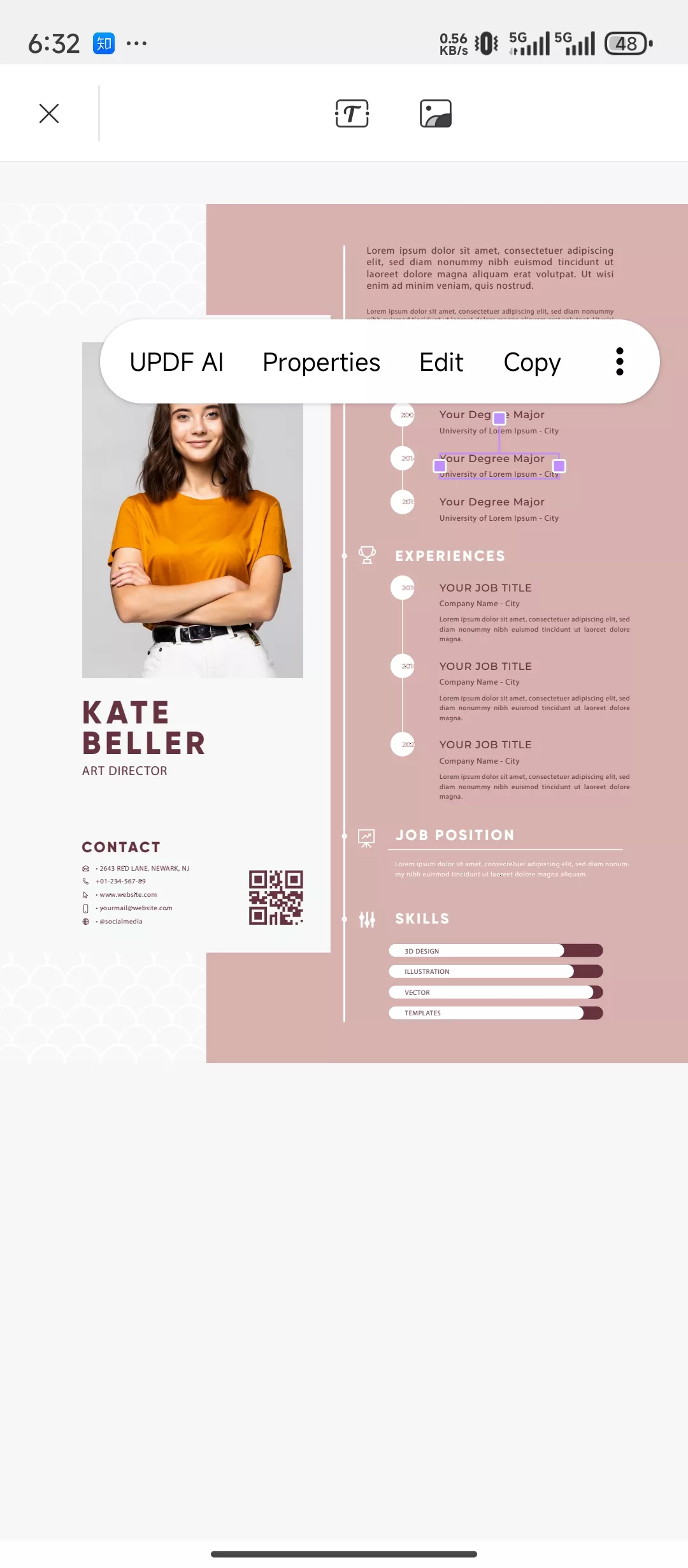
Étape 2 : Utiliser les options d'annotation pour démarquer le CV
Une autre option pour éditer un CV dans UPDF est d'appuyer sur l'icône « Annotation » dans la barre supérieure. Sélectionnez ensuite les icônes Formes, Autocollants ou Tampon. De plus, dans la section des tampons, vous pouvez choisir parmi trois catégories de tampons différentes : « Revue », « Annotation » ou « Balisage ». Vous pouvez même « Annuler » toutes les modifications si vous avez besoin d'annoter le CV PDF d'une autre manière.
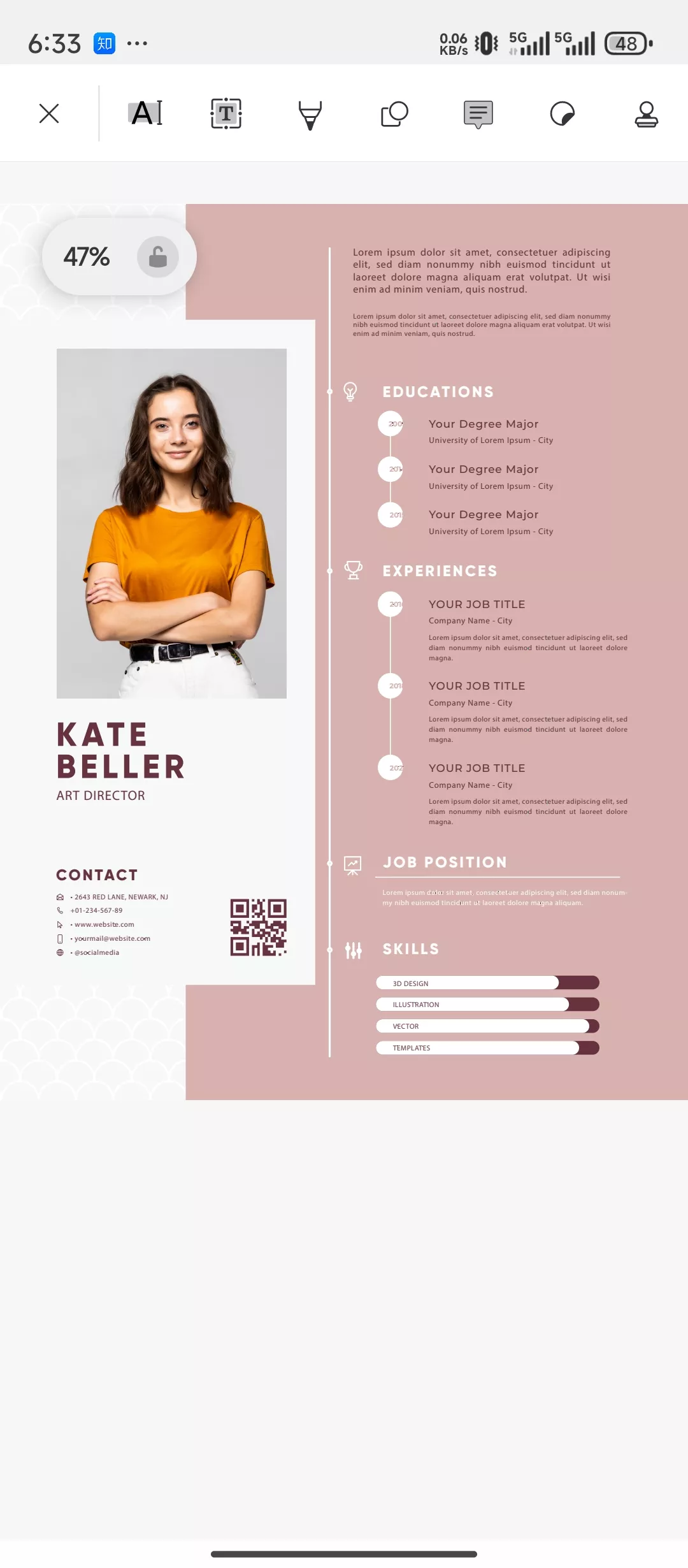
Partie 2. Comment modifier un CV PDF en ligne ?
Il arrive que vous ayez besoin de modifier votre CV PDF sur un autre appareil qui ne dispose pas d'éditeur PDF. Dans ce cas, vous pouvez accéder à des outils en ligne et apporter des modifications à vos documents PDF. Cependant, assurez-vous d'avoir accès à internet pour accéder à ces outils en ligne. Pour vous aider à modifier un CV PDF en ligne, nous allons maintenant énumérer cinq des meilleurs outils à utiliser :
Cependant, avant de présenter les étapes d'utilisation, il est important de mentionner les inconvénients d'éditer un CV PDF avec ces outils en ligne.
Inconvénients :
- Sécurité des données : Les outils en ligne peuvent comporter des risques de sécurité, car vos informations personnelles sont susceptibles d'être exposées ou mal utilisées.
- Fonctionnalités limitées : De nombreux éditeurs PDF en ligne offrent des fonctionnalités d'édition de base, sans options avancées telles que l'annotation ou la modification de la mise en forme.
- Connexion Internet requise : Les outils en ligne nécessitent une connexion Internet stable, ce qui peut être un inconvénient si vous travaillez hors ligne.
- Problèmes de mise en page : L'édition en ligne peut entraîner des altérations non souhaitées de la mise en page originale du CV, rendant le document moins professionnel.
- Restrictions de taille de fichier : Certains outils gratuits imposent des limitations sur la taille des fichiers, ce qui peut être contraignant lors de la manipulation de CV plus volumineux.
Pour illustrer l'utilisation de ces outils en ligne, nous allons énumérer les étapes d'utilisation de SodaPDF. Consultez les étapes suivantes pour savoir comment modifier un CV PDF gratuitement :
Étape 1: Sur le navigateur Web de votre appareil, accédez au site Web de SodaPDF. Là, appuyez sur le bouton « Importer », choisissez le CV PDF que vous devez éditer en ligne, et attendez quelques secondes.
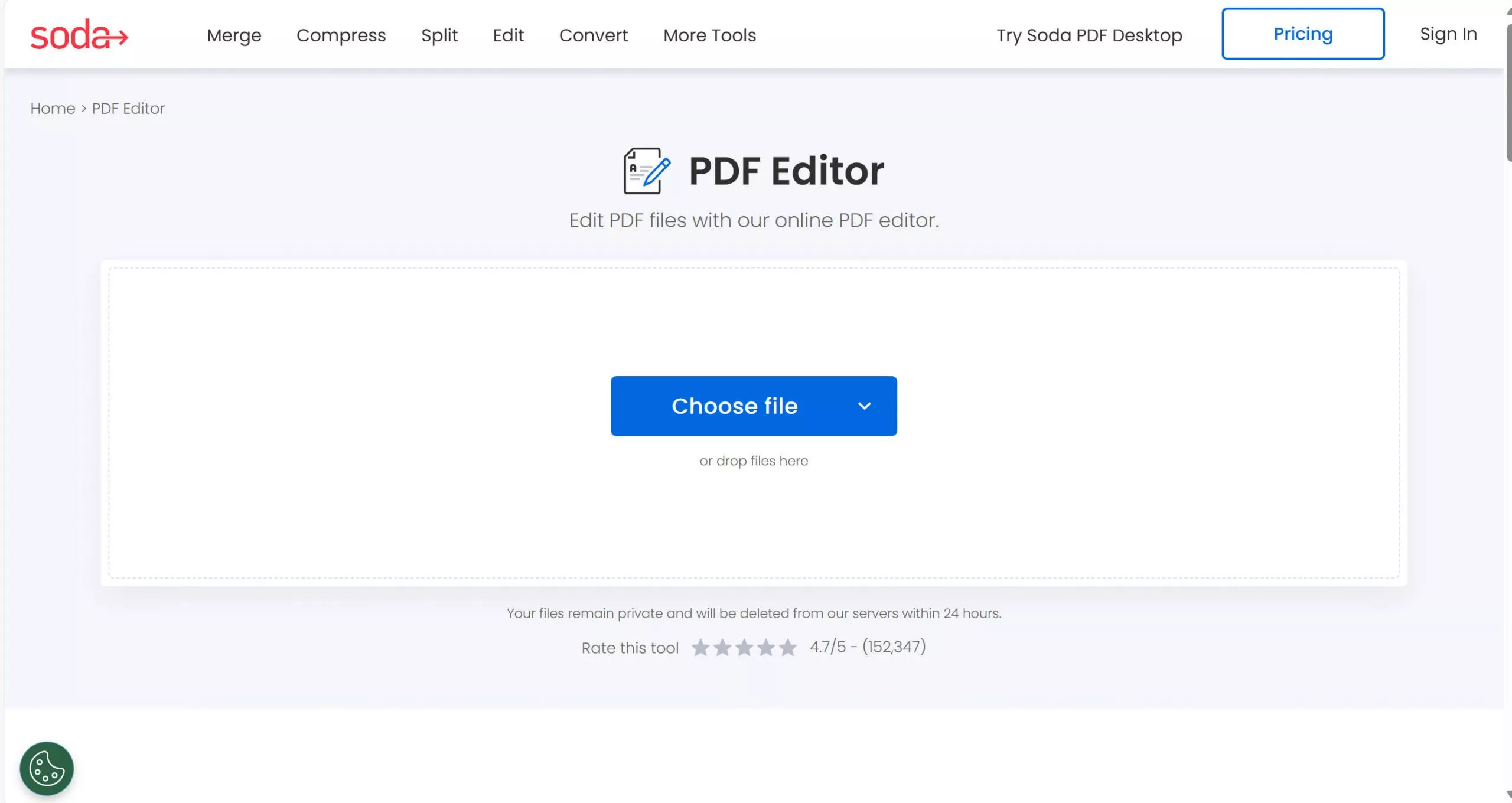
Étape 2 : Maintenant, dans la barre d'outils supérieure, sélectionnez l'icône « Sélectionner » et doublez sur le texte à éditer pour modifier son style de police, sa taille et sa couleur, ou choisissez de le « Surligner ». Vous pouvez même modifier le CV à l'aide d'autres outils tels que « Ajouter du texte », « Forme », « Dessin » ou « Ajouter une image ».
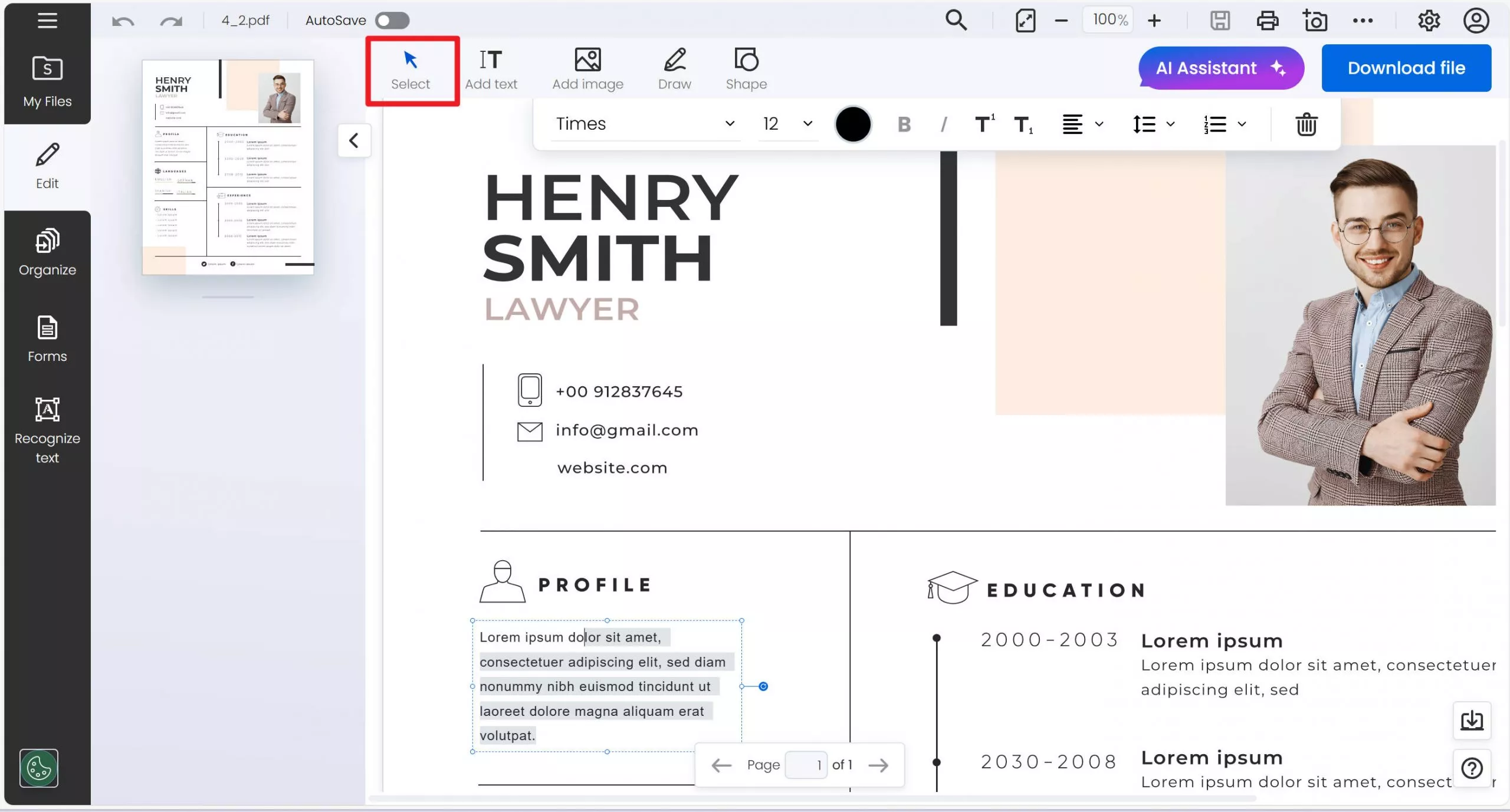
Étape 3 : Une fois que vous avez terminé toutes les modifications, cliquez sur le bouton « Télécharger » en haut à droite pour enregistrer le CV PDF modifié. Cliquez également sur les « Trois points » pour « Imprimer » ou « Envoyer par courriel » le PDF modifié.
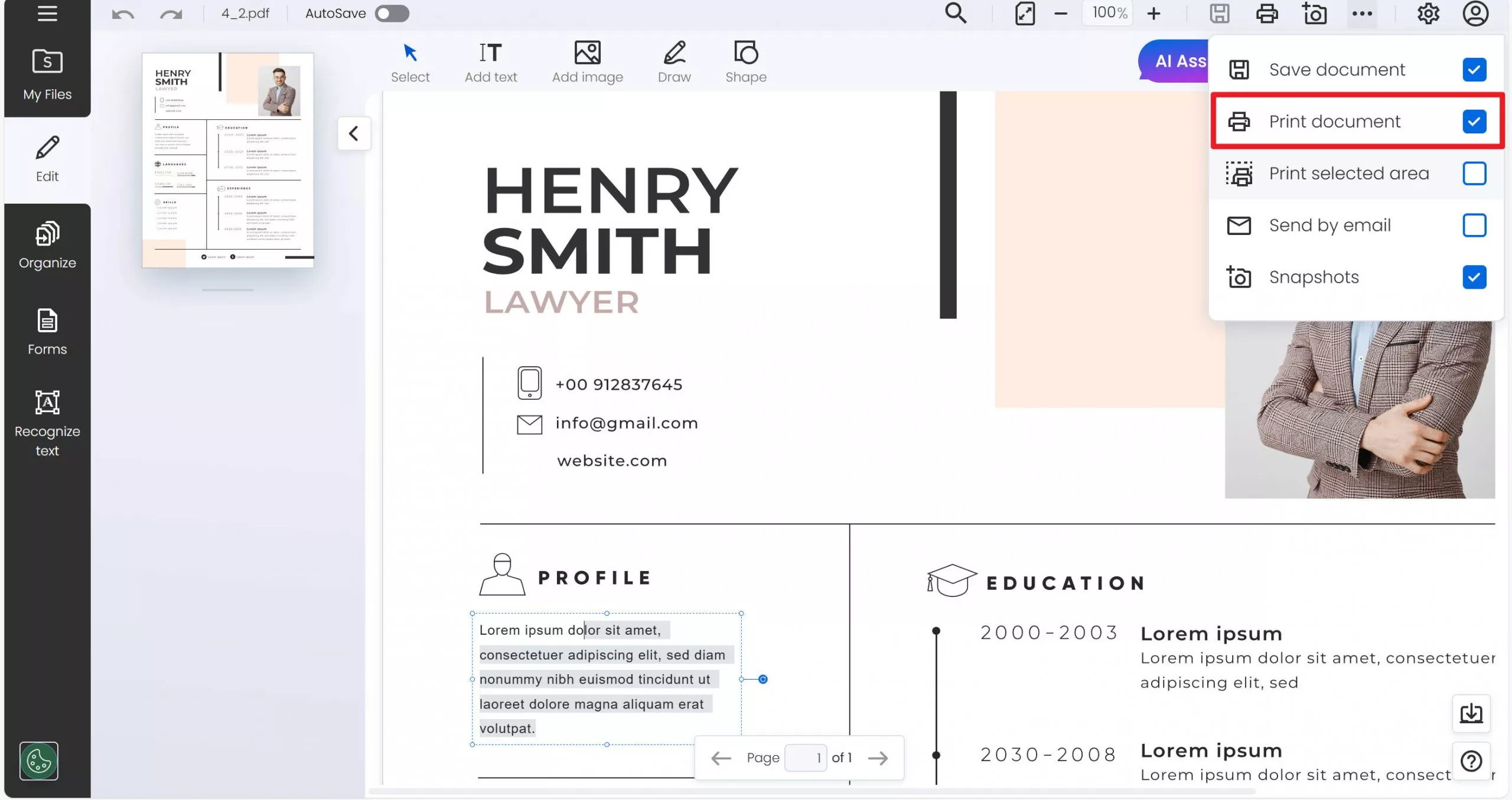
FAQs
1. Comment modifier un CV PDF gratuitement ?
Pour modifier un CV PDF gratuitement, vous devez accéder à la fonctionnalité « Modifier le PDF » de PDF24 Tools. Ensuite, appuyez sur le bouton « Choisir des fichiers » et importer le CV PDF que vous souhaitez éditer. Cette fonction vous permet d'ajouter du texte et des images au CV. Cependant, il n'est pas possible de modifier le contenu déjà présent dans le CV.
2. Comment modifier un CV PDF dans Word ?
Lorsque vous cherchez comment modifier un CV PDF dans Word, vous devez d'abord le convertir au format Word. Grâce à l'outil UPDF, vous pouvez facilement le convertir en Word et en neuf formats différents. Tout d'abord, importez le CV dans UPDF et dirigez-vous vers la barre d'outils de droite pour appuyer sur le bouton « Exporter un fichier PDF ». Ensuite, choisissez « Word » parmi les formats disponibles, personnalisez les paramètres et cliquez sur le bouton « Exporter ». Vous pouvez maintenant accéder à votre CV dans Word et y apporter facilement les modifications nécessaires.
3. Comment modifier un CV PDF sans Adobe ?
Si vous ne disposez pas d'Adobe sur votre système, vous pouvez tout de même éditer un CV PDF sans problème. Pour cela, vous devez télécharger UPDF sur votre système. Une fois installé, accédez-y et glissez-déposez le CV PDF sur son interface principale. Ensuite, entrez dans le mode « Modifier le fichier PDF » dans la barre d'outils de gauche pour éditer le texte et les images.
4. Comment modifier un CV PDF avec Adobe ?
Adobe Acrobat est également un éditeur de PDF fréquemment utilisé pour éditer des fichiers PDF. Si vous devez éditer un CV, accédez à Adobe sur votre système et ouvrez-le. Cliquez ensuite sur le bouton « Ouvrir un fichier » et importez le CV PDF. Ensuite, dans le panneau de gauche, appuyez sur l'option « Modifier un PDF ». Choisissez ensuite parmi une variété d'options dans la section « Ajouter du contenu » pour annoter et modifier le PDF selon vos besoins.
Conclusion
Avec les moyens que nous avons mentionnés ci-dessus, votre question sur la façon de modifier un CV en PDF doit maintenant être résolue. Vous avez découvert comment l'éditeur de PDF UPDF peut vous aider à éditer rapidement votre CV sur tous les appareils. On peut donc noter qu'UPDF est l'outil le plus performant pour l'édition de CV PDF. De plus, il offre même des fonctionnalités d'IA intégrées pour une meilleure expérience liée aux PDF.
Consultez également les cinq outils en ligne mentionnés ci-dessus, mais soyez conscient de leurs limites. Sur ce, téléchargez immédiatement l'éditeur de PDF UPDF sur vos appareils. Obtenez toutes les fonctionnalités d'édition mentionnées sous un plan de tarification unique et rentable.
Windows • macOS • iOS • Android 100% sécurisé
 UPDF
UPDF
 UPDF pour Windows
UPDF pour Windows UPDF pour Mac
UPDF pour Mac UPDF pour iPhone/iPad
UPDF pour iPhone/iPad updf android
updf android UPDF AI en ligne
UPDF AI en ligne UPDF Sign
UPDF Sign Lire le PDF
Lire le PDF Annoter le PDF
Annoter le PDF Modifier le PDF
Modifier le PDF Convertir le PDF
Convertir le PDF Créer le PDF
Créer le PDF Compresser le PDF
Compresser le PDF Organiser les pages PDF
Organiser les pages PDF Fusionner les PDF
Fusionner les PDF Diviser le PDF
Diviser le PDF Rogner le PDF
Rogner le PDF Supprimer les pages PDF
Supprimer les pages PDF Pivoter le PDF
Pivoter le PDF Signer le PDF
Signer le PDF Formulaire PDF
Formulaire PDF Comparer les PDF
Comparer les PDF Protéger le PDF
Protéger le PDF Imprimer le PDF
Imprimer le PDF Traitement par lots
Traitement par lots OCR
OCR UPDF Cloud
UPDF Cloud À propos de UPDF AI
À propos de UPDF AI Solutions de UPDF AI
Solutions de UPDF AI FAQ sur UPDF AI
FAQ sur UPDF AI Résumer le PDF
Résumer le PDF Traduire le PDF
Traduire le PDF Expliquer le PDF
Expliquer le PDF Analyser le PDF
Analyser le PDF Analyser les informations de l'image
Analyser les informations de l'image PDF vers carte mentale
PDF vers carte mentale Discuter avec IA
Discuter avec IA Mode d'emploi
Mode d'emploi Spécifications techniques
Spécifications techniques Mises à jour
Mises à jour FAQs
FAQs Astuces pour UPDF
Astuces pour UPDF Blog
Blog Actualités
Actualités Avis sur UPDF
Avis sur UPDF Centre de téléchargement
Centre de téléchargement Contactez-nous
Contactez-nous










 franck Petit
franck Petit 

